- Autor Abigail Brown [email protected].
- Public 2024-01-07 19:01.
- Zadnja izmjena 2025-01-24 12:03.
Šta treba znati
- Online: Istaknite željene ćelije > odaberite precrtano ikona formata.
- Desktop: Istaknite ćelije > odaberite Format Cells pokretač > pod Efekti, odaberite Precrtano polje za potvrdu > OK.
- Mobilni: Kreirajte precrtani tekst na piliapp.com > Kopiraj u međuspremnik > otvorite Excel datoteku > zalijepite tekst u ćeliju.
Ovaj članak objašnjava kako primijeniti precrtani format na tekst ili brojeve u programu Excel Online, na desktopu i na Androidu ili iOS-u.
Kako precrtati tekst u programu Excel Online
Strikethrough je ugrađeni prekidač koji se nudi u Excel Onlineu kao dio opcija oblikovanja fonta na kartici Početna:
-
Idite na Excel Online. Prijavite se sa svojim Microsoft nalogom, ako se to od vas zatraži.

Image - Otvorite tabelu u kojoj želite da precrtate tekst.
- Odaberite ćeliju ili ćelije kroz koje želite precrtati.
-
Odaberite opciju formata precrtano, kao što biste dodali podebljano, podvučeno ili kurziv.

Image - Odabrane ćelije će sada prikazati precrtan tekst.
Kako precrtati tekst u Desktop Excelu
Posljednje instalirane verzije Excel-a nude precrtavanje kao posebnu opciju oblikovanja pod efektima fonta. Sljedeće funkcionira u Excel 2019, Excel 2016, Excel 2013 i Excel 365:
- Pokrenite Excel i otvorite tabelu u kojoj želite da precrtate tekst.
- Odaberite ćeliju (ili ćelije) u kojoj želite precrtati tekst.
-
Odaberite Format Cells pokretač za pristup opcijama formatiranja ćelije. (U starijim verzijama Excela, idite na Menu > Format > Format Cells i potražiteFont .)

Image -
Pod Efekti, označite polje za potvrdu lijevo od Precrtano.

Image - Odaberite OK.
- Sadržaj teksta ili brojeva u odabranim ćelijama bi sada trebao biti prikazan kao precrtan tekst.
Alternativno, možete isprobati prečice na tastaturi za prebacivanje precrtanog teksta u Excelu. Odaberite željenu ćeliju (ili ćelije), zatim pritisnite Ctrl+ 5 Na macOS-u koristite Shift+ Command+ X ili, na starijim macOS verzijama Excela, kao što su Excel 2011 ili Excel 2008, pokušajte Shift + Command+ minus
Da biste uklonili efekat precrtavanja, odaberite ćeliju (ili ćelije), a zatim ponovite postupak ili prečicu na tipkovnici detaljno opisanu gore.
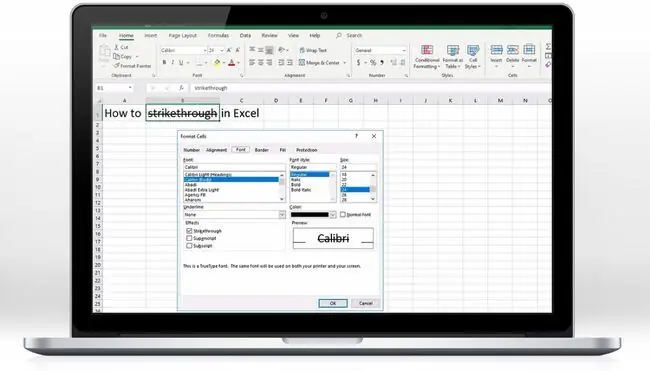
Kako precrtati tekst u Excelu na Android ili iOS uređajima
Od juna 2019., ni Microsoft Excel na Androidu ni iOS ne nude ugrađenu podršku za precrtani tekst u aplikaciji. Ali još uvijek možete dodati precrtani tekst i/ili brojeve u Excel ćeliju uz pomoć web stranice:
-
Otvorite ili Safari (na iOS-u) ili Chrome (na Androidu) na https://www.piliapp.com/cool -tekst/precrtani-tekst/.

Image - Unesite tekst koji želite prikazati kao precrtan u prvom tekstualnom polju. Vidjet ćete uzorak teksta, sa precrtanim, ispod.
-
Tapnite Kopiraj u međuspremnik. Vratite se na početni ekran vašeg uređaja.

Image - Otvori Excel.
- Tapnite za odaberite i otvorite datoteku u koju želite da umetnete precrtani tekst.
- Tapnite na ćeliju u koju želite umetnuti precrtani tekst.
-
U zavisnosti od vašeg uređaja, ili dodirnite Zalijepi ili dodirnite ikonu međuspremnika da zalijepite sadržaj međuspremnika (precrtani tekst koji kreiran ranije) u ćeliju.

Image -
U nekim slučajevima možete vidjeti dodatnu liniju ili crticu. Podesite sadržaj ćelije, ako je potrebno.

Image - Vaš precrtani tekst bi sada trebao biti prikazan po želji u Excel-u.
Microsoft podržava precrtavanje u programu Excel Online, kao i u Excelu na Windows-u i macOS-u, ali Excel na mobilnim uređajima zahtijeva korištenje stranice treće strane za formatiranje teksta. Ako radite s osjetljivim informacijama u Excelu, trebali biste izbjegavati korištenje web-mjesta treće strane za formatiranje precrtanog teksta.






